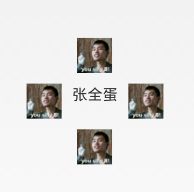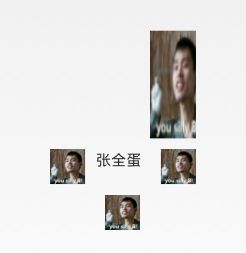android用java写文本框_Android学习笔记-TextView(文本框)(一)
1.基础属性详解:
id:为TextView设置一个组件id,根据id,我们可以在Java代码中通过findViewById()的方法获取到该对象,然后进行相关属性的设置,又或者使用RelativeLayout时,参考组件用的也是id!
layout_width:组件的宽度,一般写:**wrap_content**或者**match_parent(fill_parent)**,前者是控件显示的内容多大,控件就多大,而后者会填满该控件所在的父容器;当然也可以设置成特定的大小,比如我这里为了显示效果,设置成了200dp。
layout_height:组件的宽度,内容同上。
gravity:设置控件中内容的对齐方向,TextView中是文字,ImageView中是图片等等。
text:设置显示的文本内容,一般我们是把字符串写到string.xml文件中,然后通过@String/xxx取得对应的字符串内容的,这里为了方便我直接就写到""里,不建议这样写!!!
textColor:设置字体颜色,同上,通过colors.xml资源来引用,别直接这样写!
textStyle:设置字体风格,三个可选值:**normal**(无效果),**bold**(加粗),**italic**(斜体)
textSize:字体大小,单位一般是用sp!
background:控件的背景颜色,可以理解为填充整个控件的颜色,可以是图片哦!
2.实际开发例子
2.1 带阴影的TextView
涉及到的几个属性:
android:shadowColor:设置阴影颜色,需要与shadowRadius一起使用哦!
android:shadowRadius:设置阴影的模糊程度,设为0.1就变成字体颜色了,建议使用3.0
android:shadowDx:设置阴影在水平方向的偏移,就是水平方向阴影开始的横坐标位置
android:shadowDy:设置阴影在竖直方向的偏移,就是竖直方向阴影开始的纵坐标位置
2.2 带边框的TextView:
如果你想为TextView设置一个边框背景,普通矩形边框或者圆角边框!下面可能帮到你! 另外TextView是很多其他控件的父类,比如Button,也可以设置这样的边框! 实现原理很简单,自行编写一个ShapeDrawable的资源文件!然后TextView将blackgroung 设置为这个drawable资源即可!
简单说下shapeDrawable资源文件的几个节点以及属性:
这个是设置背景颜色的
这个是设置边框的粗细,以及边框颜色的
这个是设置边距的
这个是设置圆角的
这个是设置渐变色的,可选属性有: startColor:起始颜色 endColor:结束颜色 centerColor:中间颜色angle:方向角度,等于0时,从左到右,然后逆时针方向转,当angle = 90度时从下往上 type:设置渐变的类型
2.3 带图片(drawableXxx)的TextView:
基本用法:
设置图片的核心其实就是:drawableXxx;可以设置四个方向的图片:drawableTop(上),drawableButtom(下),drawableLeft(左),drawableRight(右) 另外,你也可以使用drawablePadding来设置图片与文字间的间距!
效果图:(设置四个方向上的图片)
实现代码:
一些问题: 可能你会发现,我们这样设置的drawable并不能自行设置大小,在XML是无法直接设置的; 所以我们需要在Java代码中来进行一个修改!
示例代码如下:
packagecom.jay.example.test;importandroid.app.Activity;importandroid.graphics.drawable.Drawable;importandroid.os.Bundle;importandroid.widget.TextView;public class MainActivity extendsActivity {privateTextView txtZQD;
@Overrideprotected voidonCreate(Bundle savedInstanceState) {super.onCreate(savedInstanceState);
setContentView(R.layout.activity_main);
txtZQD=(TextView) findViewById(R.id.txtZQD);
Drawable[] drawable=txtZQD.getCompoundDrawables();//数组下表0~3,依次是:左上右下
drawable[1].setBounds(100, 0, 200, 200);
txtZQD.setCompoundDrawables(drawable[0], drawable[1], drawable[2],
drawable[3]);
}
}
运行效果图:
参考自文章:http://www.runoob.com/w3cnote/android-tutorial-textview.html